
Dalbeállítások módosítása a GarageBand iPadhez alkalmazásban
Minden GarageBand-dal rendelkezik beállításokkal a metronóm és a beszámlálás, valamint a dal tempójának (sebességének), hangnemének, és ütemének módosításához, ami bármikor elvégezhető. Automatikus elhalkítás is hozzáadható.
Dalbeállítások megnyitása
Koppintson a Beállítások gombra
 vezérlősávon.
vezérlősávon.
A metronómbeállítások megváltoztatása
A GarageBand egy metronómmal rendelkezik, amely segítségével helyes időzítéssel játszhat érintőhangszereken és rögzítheti a játékát. A metronóm számlálót is tartalmaz, amely beszámlálást játszik le a felvétel indulása előtt, hogy készen állhasson. Ha bekapcsolja a vizuális beszámolást, a metronóm megjeleníti a beszámolás ütemét. A dalbeállításokban be- vagy kikapcsolhatja a beszámolást, és módosíthatja a metronóm hangját.
Nyissa meg a dalbeállításokat, majd koppintson a Metronóm és a Beszámolás lehetőségekre.
A számlálás be- vagy kikapcsolásához koppintson a Beszámolás kapcsolóra. Ha a beszámolás be van kapcsolva, a vizuális beszámolást a Vizuális beszámolás kapcsolóra koppintva kapcsolhatja be vagy ki.
A metronóm hangjának módosításához válassza ki a metronóm új hangját a listáról.
A metronóm hangerejének megváltoztatásához húzza el balra vagy jobbra a Metronómszint csúszkát.
Zeneszám tempójának megváltoztatása
Minden dal egy tempóval (sebességgel) rendelkezik, ami a dal teljes hosszáig kitart. A tempó akkor változtatható meg, ha vagy az Érintőhangszer vagy a Sávok nézet van megnyitva.
Nyissa meg a dal beállításait, majd koppintson a Tempó elemre a tempó vezérlőinek megjelenítéséhez.
Tegye a következők egyikét:
A tempó beállítása: Koppintson többször egymás után a tempósávra.
A tempó lépésenkénti megváltoztatása: Koppintson a tempószám melletti felfelé vagy lefelé mutató nyílra. Függőleges húzással nagyobb lépésekben is változtathatja az értéket.
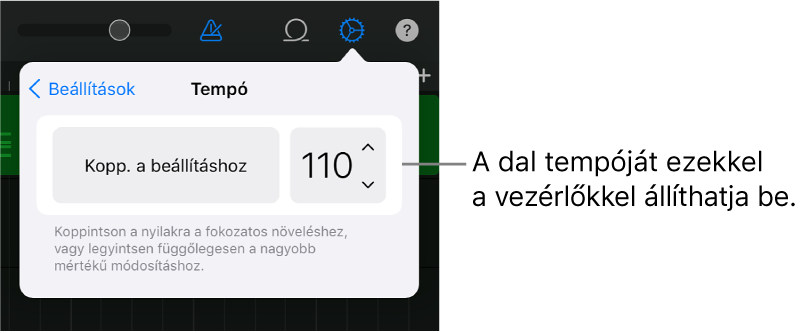
Amikor egy dal tempóját megváltoztatja, az érintőhangszerek felvételei úgy módosulnak, hogy az új tempóhoz illeszkedjenek (ez a Hangrögzítőre és az Erősítőre nem érvényes). Az Apple Loop ismétlések is megváltoznak az új tempónak megfelelően.
Zeneszám ütemmutatójának megváltoztatása
Minden dal egy időaláírással rendelkezik, ami a dal teljes hosszáig kitart. Az időaláírás bármely érintőhangszerben vagy a Sávok nézetben megváltoztatható.
Nyissa meg a dal beállításait, koppintson az Időaláírás elemre, majd koppintson egy új időaláírásra.

Amikor megváltoztatja egy dal időaláírását, a dalban már szereplő felvételek és ismétlések nem változnak meg.
Zeneszám hangnemének megváltoztatása
Minden dal egy kulccsal rendelkezik, ami a dal teljes hosszáig kitart. A hangnem bármely érintőhangszerben vagy a Sávok nézetben megváltoztatható.
Nyissa meg a dal beállításait, koppintson a Hangnem elemre, majd koppintson egy új hangnemre. Másik skálát (dúr vagy moll) is választhat.
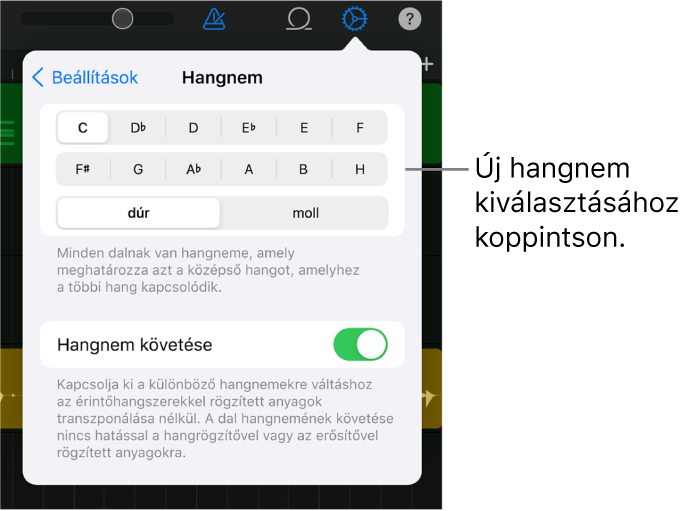
Amikor egy dal hangnemét megváltoztatja, az érintőhangszerek felvételei úgy módosulnak, hogy az új hangnemhez illeszkedjenek (ez a Hangrögzítőre és az Erősítőre nem érvényes). Az Apple Loop ismétlések is megváltoznak az új hangnemnek megfelelően.
A Hangnem követése funkció kikapcsolása felvételekhez és ismétlésekhez
Amikor egy dal hangnemét megváltoztatja, a dal felvételei és ismétlései alapértelmezés szerint úgy módosulnak, hogy az új hangnemhez illeszkedjenek (ez a Hangrögzítőre és az Erősítőre nem érvényes). Ezt a beállítást igény szerint kikapcsolhatja, ha eltérő hangnemeket szeretne kipróbálni a dal felvételeinek és ismétléseinek megváltoztatása nélkül.
Nyissa meg a dal beállításait, koppintson a Hangnem gombra, majd kapcsolja ki a Dal hangnemének követése funkciót.
Koppintson újra a Dal hangnemének követése funkcióra annak bekapcsolásához.
Idővonalzó megjelenítése
A vonalzót módosíthatja úgy, hogy perceket és másodperceket (abszolút időt) jelenítsen meg ütemek és ütések helyett. Ez akkor lehet hasznos, ha adott hosszúságú hangfelvételt, illetve interjút vagy podcastot szeretne készíteni. Ha az Idővonalzó be van kapcsolva, akkor nem lehet a területeket és a hangjegyeket ütemekhez és ütésekhez igazítani.
Nyissa meg a dal beállításait, és kapcsolja be az Idővonalzót.
Elhalkítás hozzáadása
Automatikus elhalkítást adhat a dal végéhez. Amikor bekapcsolja az Elhalkítás elemet, a zeneszám utolsó tíz másodperce elhalkul. Ha az utolsó szakaszt régiók áthelyezésével vagy hozzáadásával bővíteni szeretné, az elhalkítás igazodik a dal új végéhez. Az elhalkítást akkor hallja, amikor lejátssza vagy megosztja a dalt, de rögzítés közben nem.
Nyissa meg a dal beállításait.
Kapcsolja be az Elhalkítást.
Koppintson ismét az Elhalkítás gombra az automatikus elhalkítás kikapcsolásához.
24-bites hang használata
Ha a 24-bites hang be van kapcsolva a GarageBand 24-bites felbontást használ a hangrögzítéshez, keveréshez és exportáláshoz. A 24-bites hang több tárhelyet foglal, de nagyobb felbontást kínál a hangszerkesztéshez.
Nyissa meg a dalbeállításokat, majd koppintson a Haladó elemre.
A 24-bites hang bekapcsolása
Tempóval kapcsolatos információk küldése zenei alkalmazások és MIDI-eszközök számára
A MIDI-óra segítségével lejátszás és felvétel közben más zenei alkalmazásokat és MIDI-eszközöket a GarageBandben használt tempóhoz szinkronizálhat.
Nyissa meg a dalbeállításokat, majd koppintson a Haladó elemre.
Kapcsolja be a MIDI-óra küldése lehetőséget.
A Live Loops használata esetén a MIDI-óra elküldésére kizárólag Live Loops-előadás felvétele és lejátszása közben kerül sor.